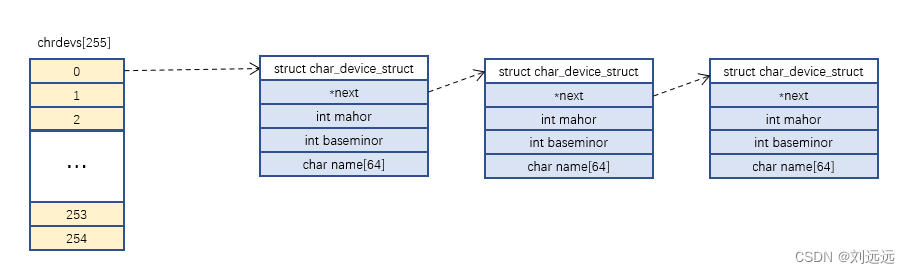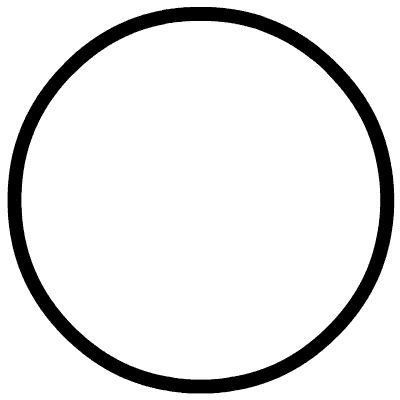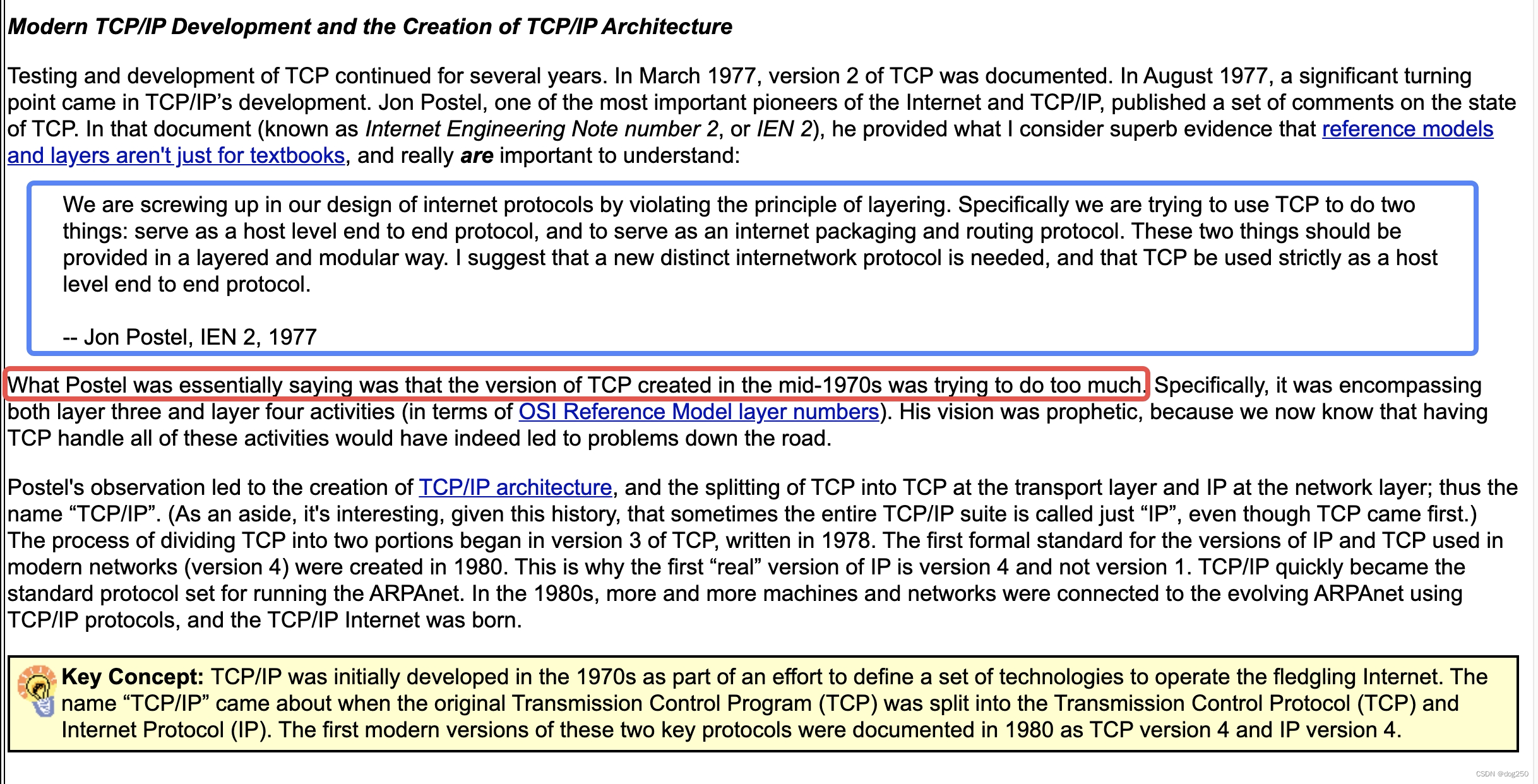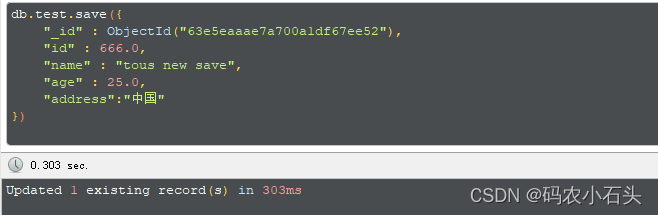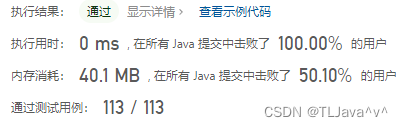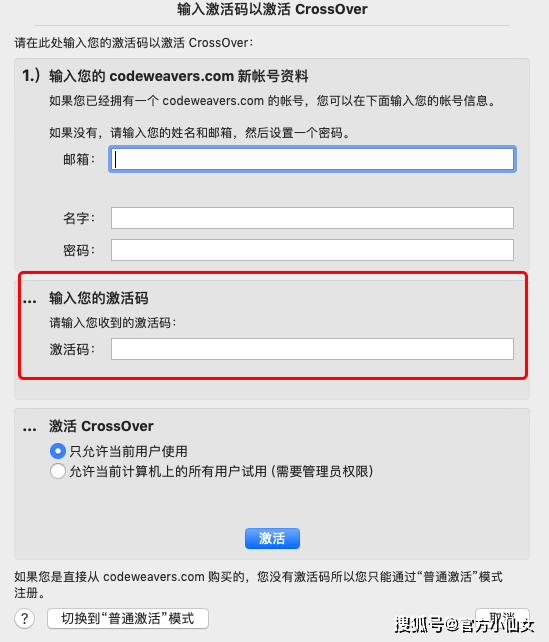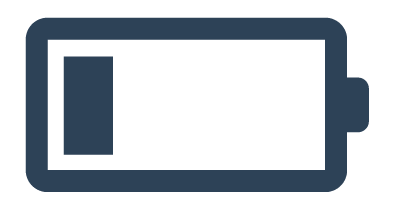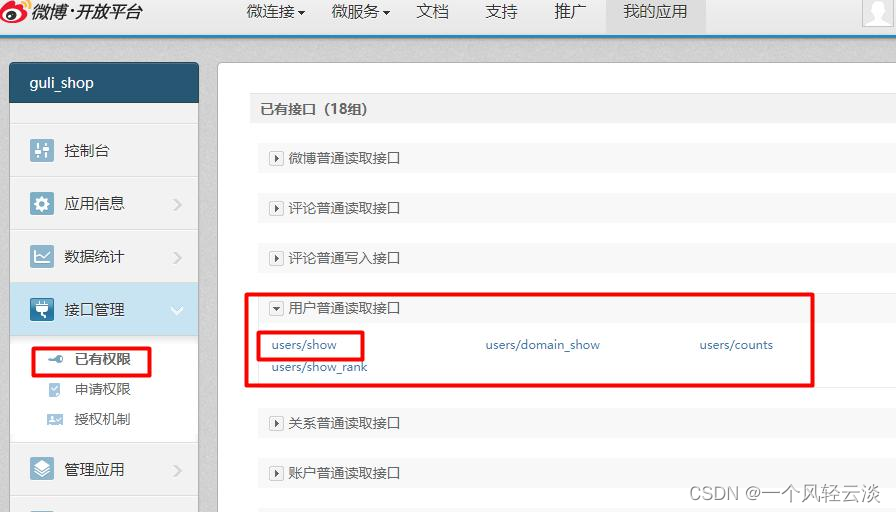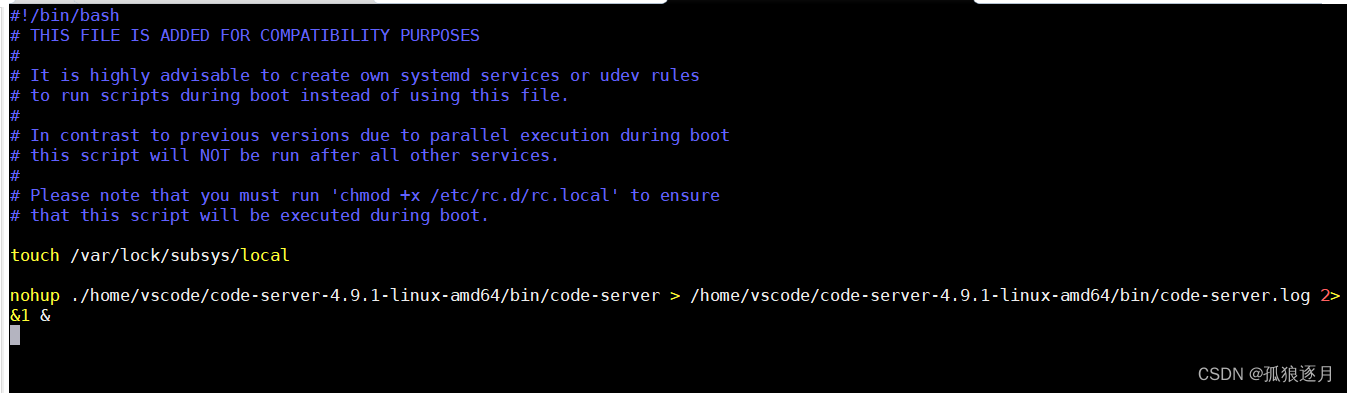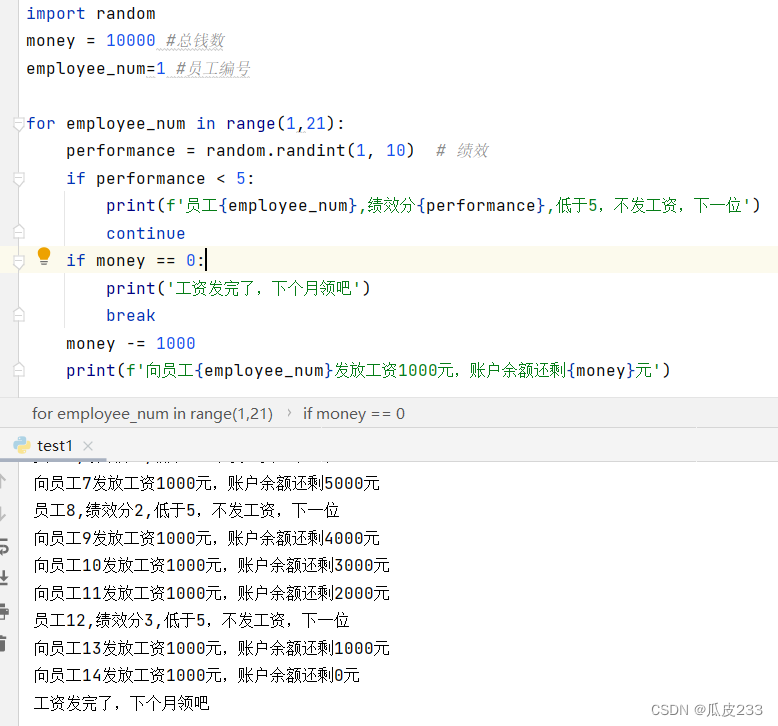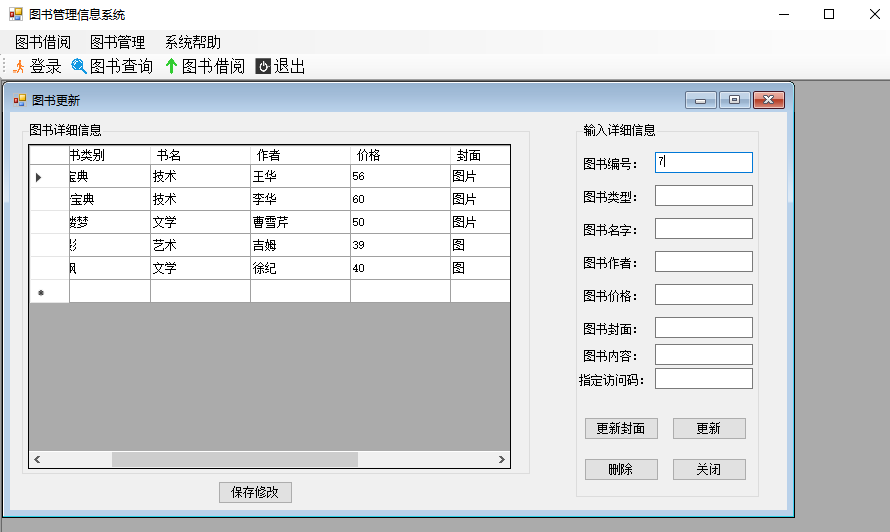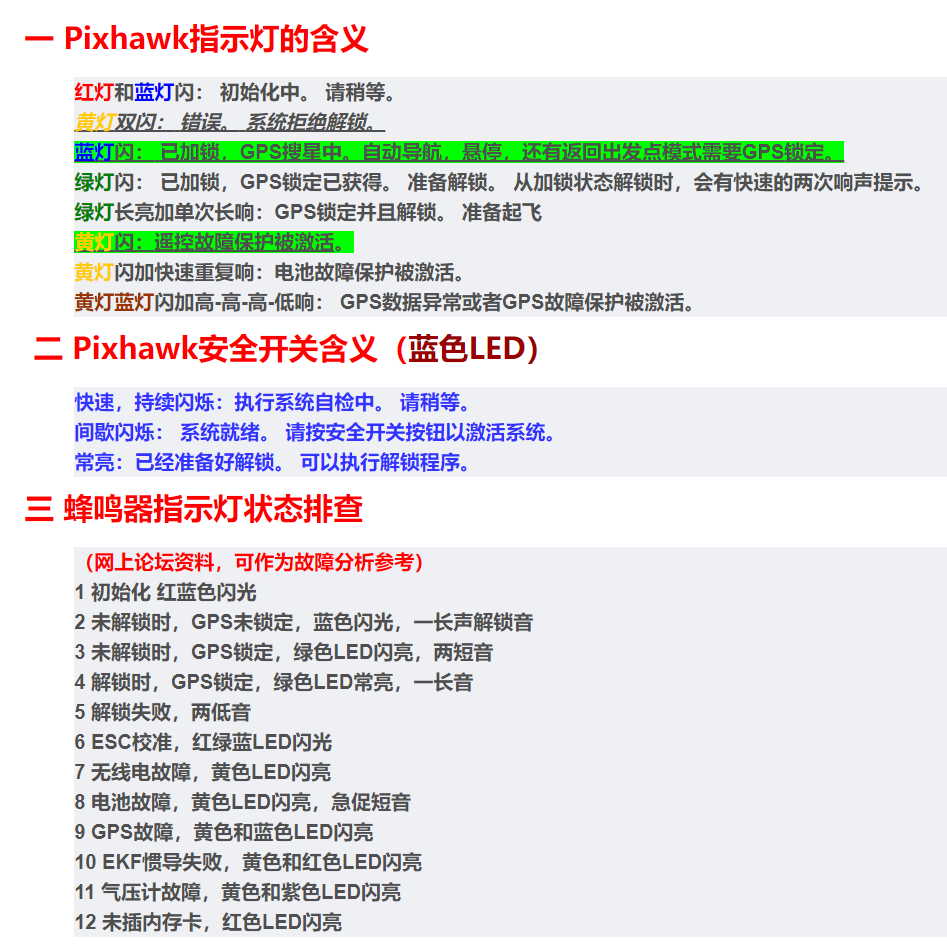1. 前言
vsCode有两种安装方式,通过exe执行安装或者绿色版的软件安装。如果使用绿色版软件,不会自动右击文件夹用vscode打开。此时就需要通过修改注册表的方式进行操作。
2. 修改注册表
2.1 打开注册表
win + r
regedit
2.2 右击文件用vscode打开
-
找到注册表位置
计算机\HKEY_CLASSES_ROOT\*\shell -
右击shell,新建项,命名为
VisualCode,用于区分其他软件。 -
点击VisualCode,右侧出现默认项,双击打开,在数值数据中填写
用VSCode打开,这是右击文件菜单显示的内容。 -
新建字符串,命名为Icon,路径为vscode.exe的全路径,例如
D:\dev\VSCode-win32-x64-1.74.2\Code.exe。这个值主要用于显示图标
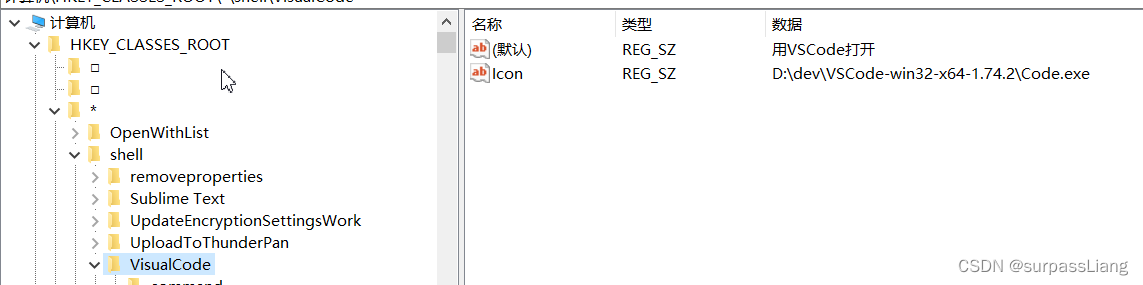
-
右击左侧
VisualCode项,新建项command,这是一个固定的写法。 -
双击默认项,在数值数据中填写
"D:\dev\VSCode-win32-x64-1.74.2\Code.exe" "%1"说明:
- D:\dev\VSCode-win32-x64-1.74.2\Code.exe为软件路径
- %1为当前选择的文件路径。
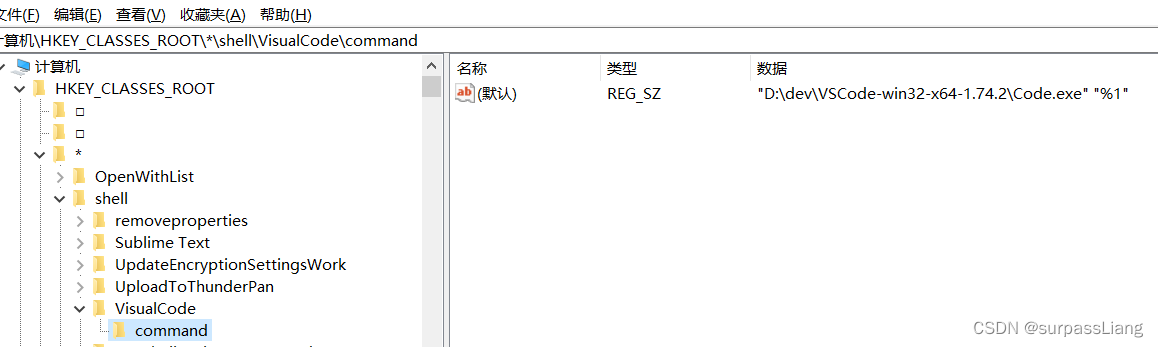
2.3 右击文件夹用vscode打开
- 找到注册表位置
计算机\HKEY_CLASSES_ROOT\Directory\shell - 下面的操作和上面文件的添加方式一致。